
Не знаю как вам, но я наверное немного старомоден. Да мне нравился звук запуска Windows и звук входа в учетную запись.
По этому Linux-идов просьба воздерживаться от ненависти и пускания желчи, каждый выбирает инструмент для работы, который ему подходит больше =)
Я обычно ставил (да и сейчас тоже) звук с игры "Stronghold", который звучал как приветствие при запуске игры. Для тех кто не в курсе, там звучала фраза "Добро пожаловать милорд, Ваша цитадель ждет вас!".
Но начиная с Windows 8, мелкомягкие решили убрать эту фишку. В сети конечно сразу нашлись якобы способы вернуть эти звуки посредсвом правки реестра, и даже была программа для редактирование вроде бы системного dll файла. Но лично у меня первый способ не сработал, точнее опции вернулись, а вот звука как не было так и не появилось, а второй вообще верный способ выстрелить себе в ногу и убить прилично времени на переустановку всего и вся =)
Так, что вооружившись немного "логикой", был изобретен свой велосипед =)
Желающих прокатится милости просим дальше
Все, что нам понадобится, это нужный звук в формате wav, встроенный планировщик заданий и vbs скрипт!
И так приступим!
Заходим в раздел "Администрирования" и запускаем "Планировщик заданий", и в правой части окна нажимаем на "Создать простую задачу"
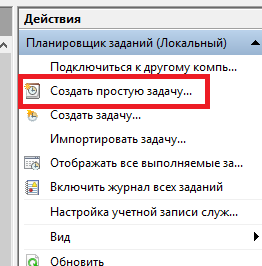
Далее в открывшемся окне в поле "Имя" введите произвольное название задачи, а в поле "Описание" для себя напиши, что это за задание, а то вдруг забудете когда то =)
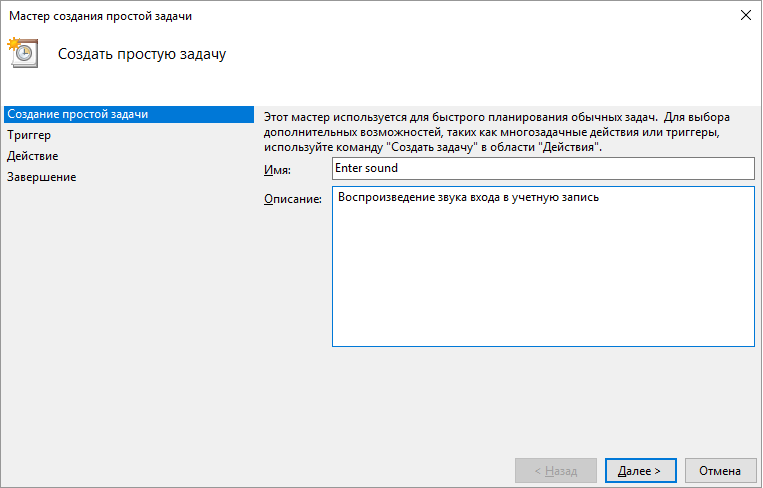
Следующим шагом будет выбор триггера (то при каком условии будет запускаться наша задача), Я выбрал "При входе в Windows"
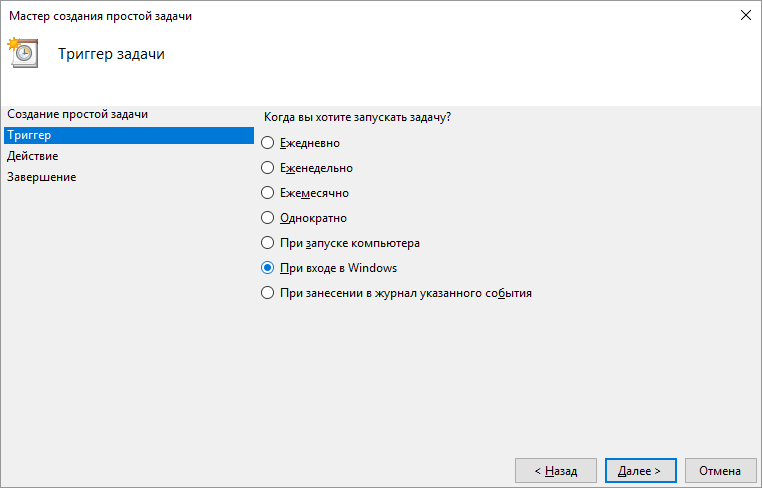
В качестве действия выбираем "Запуск программы"
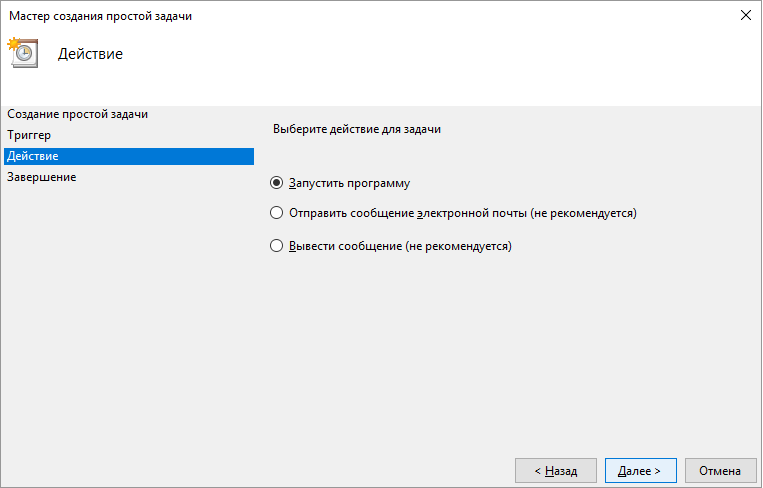
И жмем "Далее"
Теперь нам нужно свернуть окно и создать файл с расширением vbs, назвать его к примеру "entersound", и вставить в него следующий код:
Set oVoice = CreateObject("SAPI.SpVoice")
set oSpFileStream = CreateObject("SAPI.SpFileStream")
oSpFileStream.Open "Путь_к_вашему_файлу\Звук.wav"
oVoice.SpeakStream oSpFileStream
oSpFileStream.CloseВ строке "oSpFileStream.Open" в кавычках измените надпись "Путь_к_вашему_файлу\Звук.wav" на путь к файлу со звуком. Сохраняем файл и возвращаемся к нашей задаче
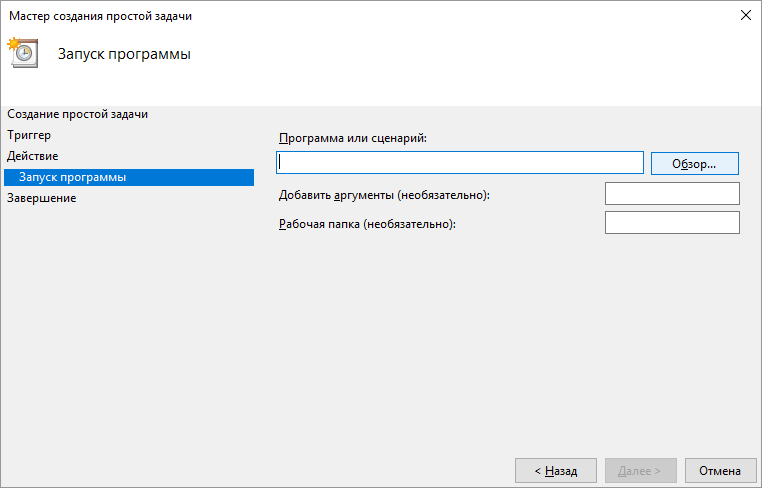
По сути все!
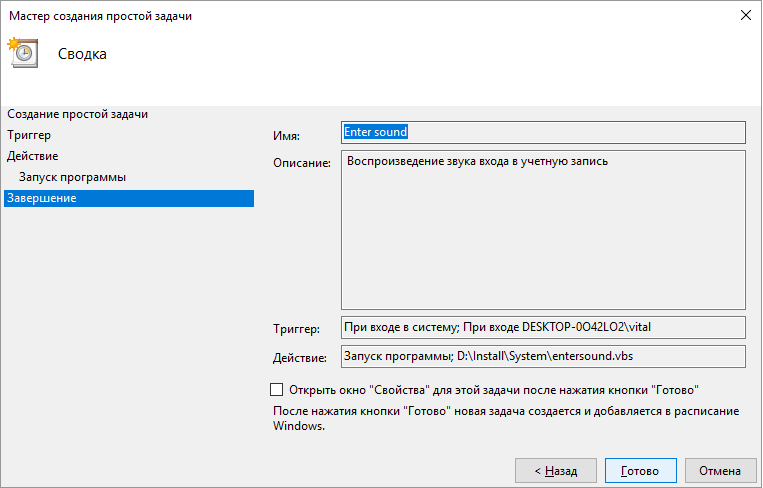
Жмете готово, перезагружаете систему и наслаждаетесь звуком.
И да прибудет с Вами сила ;)
